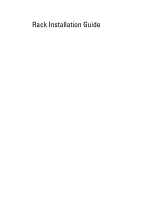Dell PowerEdge 2800 Rack Installation Guide
Dell PowerEdge 2800 Manual
 |
View all Dell PowerEdge 2800 manuals
Add to My Manuals
Save this manual to your list of manuals |
Dell PowerEdge 2800 manual content summary:
- Dell PowerEdge 2800 | Rack
Installation Guide - Page 1
Rack Installation Guide Guide d'installation en rack Rack-Installationsanleitung Guía de instalación del rack - Dell PowerEdge 2800 | Rack Installation Guide - Page 2
- Dell PowerEdge 2800 | Rack
Installation Guide - Page 3
Rack Installation Guide - Dell PowerEdge 2800 | Rack
Installation Guide - Page 4
hardware or loss of data and tells you how to avoid the problem. CAUTION: A CAUTION indicates a potential for property damage, personal injury written permission of Dell Inc. is strictly forbidden. Trademarks used in this text: RapidRails and VersaRails are trademarks of Dell Inc. Other trademarks - Dell PowerEdge 2800 | Rack
Installation Guide - Page 5
1-5 SAFETY: Rack Mounting of Systems 1-5 Installation Instructions 1-6 Four-Post Rack Installation 1-7 Before You Begin 1-7 Recommended Tools and Supplies 1-7 RapidRails Rack Kit Contents 1-8 VersaRails Rack Kit Contents 1-8 Installation Tasks 1-9 Removing the Rack Doors 1-9 Marking - Dell PowerEdge 2800 | Rack
Installation Guide - Page 6
(RapidRails or VersaRails 1-15 Installing the Cable-Management Arm 1-17 Installing the Cable-Management Arm 1-18 Routing the Power Cords 1-19 Routing Cables 1-20 Two-Post Rack Kit Components 1-22 Two-Post, Open-Frame Relay Rack Universal-Hole Spacing 1-23 Two-Post, Open-Frame Relay Rack Wide - Dell PowerEdge 2800 | Rack
Installation Guide - Page 7
all applicable safety standards and local electric code requirements. The manufacturer disclaims all liability and warranties in connection with such combinations. • System rack kits are intended to be installed in a rack by trained service technicians. If you install the kit in any other rack, be - Dell PowerEdge 2800 | Rack
Installation Guide - Page 8
the rack. This guide includes procedures for the following rack kits: • RapidRails kit in a four-post rack cabinet • VersaRails kit in a four-post rack cabinet • Two-post kit (installed in either center-mount or flush-mount configuration, for 3- or 6-inch-wide racks) For ease in troubleshooting and - Dell PowerEdge 2800 | Rack
Installation Guide - Page 9
with the rack cabinet for instructions on installing and anchoring the stabilizer feet. Recommended Tools and Supplies You may need the following tools and supplies to install the system in a four-post rack: • A #2 Phillips screwdriver (for installing VersaRails slide assemblies) • Masking tape - Dell PowerEdge 2800 | Rack
Installation Guide - Page 10
-head Phillips screws • Tie-wraps (not shown in Figure 1-2) NOTE: The nonmetric screws described in illustrations and in procedural steps are identified by size and number of threads per inch. For example, a #10 Phillips-head screw with 32 threads per inch is identified as a 10-32 screw. 1-8 Rack - Dell PowerEdge 2800 | Rack
Installation Guide - Page 11
in their numbered order: 1 Removing the rack doors 2 Marking the rack (if necessary) 3 Installing the slide assemblies in the rack: • RapidRails installation • VersaRails installation 4 Installing the system in the rack 5 Installing the cable-management arm 6 Routing cables 7 Replacing the rack - Dell PowerEdge 2800 | Rack
Installation Guide - Page 12
number marking on the rack's vertical rail. It is not necessary to mark or place tape on the rack. If you choose this method, skip ahead to the procedure "Installing installing more than one system, install the slide assemblies so that the first system is installed you are installing in the rack - Dell PowerEdge 2800 | Rack
Installation Guide - Page 13
indicates where the system's upper edge will be located on the vertical rails (see Figure 1-4). Figure 1-4. Marking the Vertical Rails tape on vertical rail Rack Installation Guide 1-11 - Dell PowerEdge 2800 | Rack
Installation Guide - Page 14
Installing the RapidRails Slide Assemblies 1 At the front of the rack cabinet, button pops out and clicks (see Figure 1-5). Figure 1-5. Installing the RapidRails Slide Assemblies slide assembly (2) front of rack 1-12 Rack Installation Guide mountingbracket flange mounting hooks (2) push button - Dell PowerEdge 2800 | Rack
Installation Guide - Page 15
one of the VersaRails slide assemblies so that its mounting-bracket flange fits between the marks or tape (or numbered location) on the rack (see Figure 1-6). The four holes on the front of the mounting bracket should on the vertical rails on each side of the rack. Rack Installation Guide 1-13 - Dell PowerEdge 2800 | Rack
Installation Guide - Page 16
assembly) front of rack Installing the System in the Rack CAUTION: If you are installing more than one system, install the first system in CAUTION: Because of the size and weight of the system, never attempt to install the system in the slide assemblies by yourself. 2 Lift the system into position - Dell PowerEdge 2800 | Rack
Installation Guide - Page 17
back slots on the slide assemblies. 5 Engage the back shoulder screws into their slots. Figure 1-7. Installing the System in the Rack (RapidRails or VersaRails) shoulder screw on system system locking mechanism 6 slide to slide the system completely into the rack. Rack Installation Guide 1-15 - Dell PowerEdge 2800 | Rack
Installation Guide - Page 18
of the system locking mechanism, and then pull the system forward. Installing the Cable-Management Arm NOTICE: The cable-management arm can only be installed on the right side of the rack cabinet (as viewed from assembly (see Figure 1-8). The latch clicks when locked. 1-16 Rack Installation Guide - Dell PowerEdge 2800 | Rack
Installation Guide - Page 19
the top of a similar round button on the back part of the arm. The wire cover swings open to enable cables to be routed within the arm. 6 Route the system status indicator end of the cable through the cable-management arm, and install the indicator in its slot at the back end - Dell PowerEdge 2800 | Rack
Installation Guide - Page 20
wire covers in open position system status indicator 7 Connect the power cords to their receptacles on the back panel (see Figure 1-10). NOTE: Use the strain-relief loops (if available) on the back of the power supplies to provide strain relief for the power cables. 1-18 Rack Installation Guide - Dell PowerEdge 2800 | Rack
Installation Guide - Page 21
to their respective connectors on the system back panel. For details on cable connections, see your system's Installation and Troubleshooting Guide and your User's Guide. 9 Route the power and I/O cables through the cable-management arm, using four loosely secured tie-wraps (two in the middle - Dell PowerEdge 2800 | Rack
Installation Guide - Page 22
for replacing doors in the documentation provided with your rack. CAUTION: Because of the size and weight of the rack cabinet doors, never attempt to remove or install them by yourself. This completes the rack installation of your system in a four-post rack cabinet. 1-20 Rack Installation Guide - Dell PowerEdge 2800 | Rack
Installation Guide - Page 23
and to others may result. See the safety instructions at the beginning of this guide for additional safety information regarding rack installation. Two-Post Rack Installation Tasks Installing a two-post rack kit includes performing the following tasks in their numbered order: 1 Marking the rack (if - Dell PowerEdge 2800 | Rack
Installation Guide - Page 24
or 3.5 inches) of vertical space for each system you install in the two-post rack. Universal-Hole Spacing Racks Industry-standard two-post racks with universal-hole spacing have an alternating pattern of three front and back vertical column of holes (see Figure 1-13). 1-22 Rack Installation Guide - Dell PowerEdge 2800 | Rack
Installation Guide - Page 25
mm (0.625 inch) 15.9 mm (0.625 inch) Wide-Hole Spacing Racks Some two-post racks with wide-hole spacing have an alternating pattern of two holes per U with center- of holes (see Figure 1-14). Figure 1-14. Two-Post, Open-Frame Relay Rack Wide-Hole Spacing 44 mm (1.75 inches) (1 U) 12.7 mm (0.5 - Dell PowerEdge 2800 | Rack
Installation Guide - Page 26
to others. Center-Mount Installation The two-post rack kit is shipped with the brackets configured for center-mount installation. To complete the installation, perform the following Figure 1-16). 3 Repeat steps 1 and 2 to install the left slide assembly in the rack. 1-24 Rack Installation Guide - Dell PowerEdge 2800 | Rack
Installation Guide - Page 27
secure the bracket with a 12-24 0.5-inch pan-head Phillips screw on each slide assembly (see Figure 1-16). Figure 1-15. Brackets Prepared for Center-Mount Installation mounting flange shoulder washer (2 per bracket) nut (2 per bracket) Rack - Dell PowerEdge 2800 | Rack
Installation Guide - Page 28
Figure 1-16. Installing the Slide Assemblies for Center-Mount Configuration 12-24 x 0.5-inch pan-head Phillips screw (8 per slide assembly) system locking mechanism stiffening bracket slide assembly 1-26 Rack Installation Guide - Dell PowerEdge 2800 | Rack
Installation Guide - Page 29
with the brackets configured for center-mount installation. To prepare the slide assemblies for flush-mount installation in the two-post rack, perform the 2 Using a #2 Phillips screwdriver and an 11/32-inch wrench or nut driver, remove two 12-24 x 0.5-inch pan-head Phillips screws, two nuts, and - Dell PowerEdge 2800 | Rack
Installation Guide - Page 30
Installation shoulder washer (2 per bracket) screws (2 per bracket) nut (2 per bracket) mounting flange 6 Repeat steps 4 and 5 to configure the other slide assembly. 7 Holding the left slide assembly into position in the two-post on the slide assembly to the two-post rail with four 12-24 x 0.5- - Dell PowerEdge 2800 | Rack
Installation Guide - Page 31
Figure 1-18. Installing the Slide Assemblies for Flush-Mount Configuration 12-24 x 0.5-inch pan-head Phillips screw (8 per slide assembly) system locking mechanism stiffening bracket slide assembly 10 Use an 11/32-inch wrench or nut driver to fully tighten the nuts on the mounting brackets on - Dell PowerEdge 2800 | Rack
Installation Guide - Page 32
the Cable-Management Arm" in "Four-Post Rack Installation" found earlier in this document. Routing Cables See "Routing Cables" in "Four-Post Rack Installation" found earlier in this document. You have completed the installation of the rack kit in a two-post rack. 1-30 Rack Installation Guide - Dell PowerEdge 2800 | Rack
Installation Guide - Page 33
two-post kit, 1-22 VersaRails kit, 1-8 D doors removing, 1-9 replacing, 1-20 F four-post kit installing cable-management arm, 1-16 installing system instructions, 1-5 stiffening bracket, 1-22 installing, 1-25, 1-29 T tasks four-post kit, 1-9 two-post kit, 1-21 tools four-post kits, 1-7 two-post - Dell PowerEdge 2800 | Rack
Installation Guide - Page 34
two-post kit center-mount installation, 1-24 contents, 1-22 flush-mount installation, 1-27 installing cable-management arm, 1-30 installing slide assemblies, 1-24 installing system, 1-30 marking rack, 1-22 routing cables, 1-30 stiffening bracket, 1-22 tasks, 1-21 tools, 1-21 V VersaRails kit - Dell PowerEdge 2800 | Rack
Installation Guide - Page 35
Guide d'installation en rack - Dell PowerEdge 2800 | Rack
Installation Guide - Page 36
noms de marques et marques commerciales utilisés dans ce document se rapportent aux sociétés propriétaires des marques et des noms de ces produits. Dell Inc. décline tout intérêt dans l'utilisation des marques déposées et des noms de marques ne lui appartenant pas. Mai 2004 P/N W1948 Rev. A00 - Dell PowerEdge 2800 | Rack
Installation Guide - Page 37
Sommaire ATTENTION : Consignes de sécurit 2-5 SÉCURITÉ : Montage en rack des systèmes 2-5 Instructions d'installation 2-6 Installation dans un rack à quatre montants 2-7 Avant de commencer 2-7 Outils et fournitures recommandés 2-7 Contenu du kit du rack RapidRails 2-8 Contenu du kit du rack - Dell PowerEdge 2800 | Rack
Installation Guide - Page 38
avec châssis ouvert 2-23 Supports préparés pour une installation centrale 2-25 Installation des rails coulissants pour une configuration en montage central . . . 2-26 Rotation du support de montage avant pour une installation en encastrement 2-28 Installation des rails coulissants pour une - Dell PowerEdge 2800 | Rack
Installation Guide - Page 39
tant que composant destiné à être utilisé dans une armoire rack, à l'aide du kit de rack client. L'installation de votre système et du kit de rack dans une autre armoire n'a été approuvée par aucun organisme de avant de tirer un composant hors de son compartiment. Guide d'installation en rack 2-5 - Dell PowerEdge 2800 | Rack
Installation Guide - Page 40
pas sur un composant lorsque vous intervenez sur d'autres composants du rack. Instructions d'installation Ce guide d'installation contient des instructions s'adressant à des techniciens de maintenance qualifiés. Il explique comment installer un ou plusieurs systèmes dans un rack à châssis ouvert ou - Dell PowerEdge 2800 | Rack
Installation Guide - Page 41
procédure en entier. Avant de commencer Avant de commencer à installer le rack, lisez attentivement les informations importantes sur la sécurité figurant au début de ce guide, ainsi que les consignes de sécurité du Guide d'informations sur le produit. ATTENTION : lorsque vous installez plusieurs - Dell PowerEdge 2800 | Rack
Installation Guide - Page 42
le nombre de filets par pouce. Par exemple, une vis à tête Phillips n°10 avec 32 filets par pouce est désignée par l'appellation vis 10-32. 2-8 Guide d'installation en rack - Dell PowerEdge 2800 | Rack
Installation Guide - Page 43
(le cas échéant) Vis Phillips à tête plate 10-32 x 0.5 pouce (8) Tâches d'installation Pour installer un kit de rack, vous devez effectuer les tâches suivantes dans l'ordre indiqué : 1 Retrait des portes pas de tomber accidentellement et de blesser quelqu'un. Guide d'installation en rack 2-9 - Dell PowerEdge 2800 | Rack
Installation Guide - Page 44
3.5 pouces) pour chaque système installé dans le rack. Les rack cette méthode, passez directement à la procédure "Installation des rails coulissants RapidRails". Figure 2-3. Unité de rack rack, à l'endroit correspondant au bas du système à installer dans l'armoire rack. Le bas de chaque espace de 1 - Dell PowerEdge 2800 | Rack
Installation Guide - Page 45
au-dessus du trou du haut). Cette marque ou ce morceau de bande adhésive indique l'endroit où le rebord supérieur du système sera installé sur les rails verticaux (voir la figure 2-4). Figure 2-4. Marquage des rails verticaux Bande adhésive sur le rail vertical - Dell PowerEdge 2800 | Rack
Installation Guide - Page 46
s'enclenchent dans les trous carrés et que le bouton poussoir ressorte avec un déclic (voir la figure 2-5). Figure 2-5. Installation des rails coulissants RapidRails Rails coulissants (2) Avant du rack 2-12 Guide d'installation en rack Plaque de fixation Crochets de fixation (2) Bouton poussoir - Dell PowerEdge 2800 | Rack
Installation Guide - Page 47
coulissants sont placés à la même hauteur sur les rails verticaux de chaque côté du rack. Installation des rails coulissants VersaRails 1 À l'avant de l'armoire rack, positionnez l'un des rails VersaRails me hauteur sur les rails verticaux de chaque côté du rack. Guide d'installation en rack 2-13 - Dell PowerEdge 2800 | Rack
Installation Guide - Page 48
bloquent. ATTENTION : en raison de la taille et du poids du système, n'essayez jamais de l'installer tout seul dans les rails coulissants. 2 Soulevez le système pour le placer à l'avant des rails 5 Engagez les vis à épaulement arrière dans leurs fentes. 2-14 Guide d'installation en rack - Dell PowerEdge 2800 | Rack
Installation Guide - Page 49
Figure 2-7. Installation du système dans le rack (RapidRails ou VersaRails) Vis à épaulement sur le système Mécanisme de verrouillage du syst retirer le système des rails coulissants, appuyez sur les renfoncements du mécanisme de verrouillage et tirez le système. Guide d'installation en rack 2-15 - Dell PowerEdge 2800 | Rack
Installation Guide - Page 50
des câbles AVIS : le bras de maintien des câbles ne peut être installé que sur le côté droit de l'armoire rack, vu de l'arrière. Pour installer le support de câbles sur le système, procédez comme suit : 1 En 2-8). Le loquet émet un déclic lorsqu'il s'enclenche. 2-16 Guide d'installation en rack - Dell PowerEdge 2800 | Rack
Installation Guide - Page 51
Figure 2-8. Installation du bras de maintien des câbles Loquet à l'extrémité du rail coulissant Loquet sur le segment interne du rail coulissant Languette des câbles, puis installez le voyant dans sa fente à l'extrémité arrière du bras (voir la figure 2-9). Guide d'installation en rack 2-17 - Dell PowerEdge 2800 | Rack
Installation Guide - Page 52
Figure 2-9. Installation du bras de maintien des câbles Fiche du câble du voyant d'état du système Protège-câbles en position les boucles des serre-câbles (si elles sont présentes), à l'arrière des blocs d'alimentation, pour fixer les câbles d'alimentation. 2-18 Guide d'installation en rack - Dell PowerEdge 2800 | Rack
Installation Guide - Page 53
tails sur les connexions des câbles, reportez-vous au Guide Installation et dépannage et au Guide de l'utilisateur. 9 Faites passer le cordon d'alimentation maximum, les charnières vont se verrouiller dans cette position. Pour replacer le système dans le rack, appuyez sur le loquet de déverrouillage - Dell PowerEdge 2800 | Rack
Installation Guide - Page 54
dans le rack puis ressortez-le, pour vérifier que les câbles sont installés correctement et ne se bloquent pas, ne se tendent pas et ne se ne retirez ou n'installez jamais les portes tout seul. L'installation de votre système dans une armoire en rack à quatre montants est maintenant terminée. 2-20 - Dell PowerEdge 2800 | Rack
Installation Guide - Page 55
utilisables. Vous pouvez installer ce kit dans une configuration en montage central ou instructions de sécurité situées au début de ce guide pour connaître les informations de sécurité supplémentaires relatives à l'installation du rack. Tâches d'installation du rack à deux montants Pour installer - Dell PowerEdge 2800 | Rack
Installation Guide - Page 56
de voyant d'état (le cas échéant) Marquage du rack Vous devez laisser un espace vertical de 2 U (88 mm ou 3,5 pouces) pour chaque système installé dans le rack à deux montants. 2-22 Guide d'installation en rack - Dell PowerEdge 2800 | Rack
Installation Guide - Page 57
. Espacement large des trous sur un rack à deux montants avec châssis ouvert 44 mm ou 1,75 pouce (1 U) 12,7 mm (0,5 pouce) 31,7 cm (1,25 pouce) Guide d'installation en rack 2-23 - Dell PowerEdge 2800 | Rack
Installation Guide - Page 58
(voir la figure 2-13) ou bien avec espacement large (voir la figure 2-14). Vous pouvez installer les rails coulissants 2 U dans une configuration en encastrement ou en montage central. ATTENTION : n'essayez pas d'installer d'autres systèmes avec ce kit de rack. Utilisez uniquement le kit de rack pr - Dell PowerEdge 2800 | Rack
Installation Guide - Page 59
és arrière des rails coulissants et fixez-la avec une vis Phillips 12-24 x 0,5 sur chaque rail coulissant (voir la figure 2-16). Figure 2-15. Supports préparés pour une installation centrale Plaque de montage Rondelle à embase (2 par support) Écrou (2 par support) Guide d'installation en rack 2-25 - Dell PowerEdge 2800 | Rack
Installation Guide - Page 60
Figure 2-16. Installation des rails coulissants pour une configuration en montage central Vis Phillips 12-24 x 0,5 pouce (8 par rail coulissant) Mécanisme de verrouillage du système Bride de renfort Rails coulissants 2-26 Guide d'installation en rack - Dell PowerEdge 2800 | Rack
Installation Guide - Page 61
supports configurés pour une installation en montage central. Pour préparer les rails coulissants en vue d'une installation support central avant (voir la figure 2-17). 3 Retirez le support avant des deux rails coulissants. 4 Faites pivoter de 180 degrés le support la main chaque support de montage - Dell PowerEdge 2800 | Rack
Installation Guide - Page 62
rail coulissant au rack, à l'aide de quatre vis Phillips 12-24 x 0,5 pouce (voir la figure 2-18). REMARQUE : utilisez les quatre vis pour fixer fermement le support au rail. 9 Répétez les étapes 7 et 8 pour installer le rail coulissant droit dans le rack. 2-28 Guide d'installation en rack - Dell PowerEdge 2800 | Rack
Installation Guide - Page 63
Figure 2-18. Installation des rails coulissants pour une configuration en encastrement Vis Phillips 12-24 x 0,5 à douille, resserrez à fond les écrous que vous aviez serrés à la main sur les supports de montage des deux rails coulissants. 11 Installez la bride de renfort entre les extrémités arri - Dell PowerEdge 2800 | Rack
Installation Guide - Page 64
à quatre montants" au début de ce document. Routage des câbles Reportez-vous à Routage des câbles, dans la section "Installation d'un rack à quatre montants" au début de ce document. Vous avez maintenant terminé l'installation du kit dans un rack à deux montants. 2-30 Guide d'installation en rack - Dell PowerEdge 2800 | Rack
Installation Guide - Page 65
de sécurité, 2-5 Contenu kit pour rack à deux montants, 2-22 kit RapidRails, 2-8 kit VersaRails, 2-8 Contenu du kit RapidRails, 2-8 VersaRails, 2-9 I Installation bras de maintien des câbles, 2-30 rails coulissants pour rack à deux montants, 2-24 rails coulissants RapidRails, 2-12 rails coulissants - Dell PowerEdge 2800 | Rack
Installation Guide - Page 66
R Rails verticaux marquage, 2-10 unité de rack, 2-10 Routage des câbles, 2-30 S Spécifications de rack requises pour les rails VersaRails, 2-6 T Tâches kit pour armoire à quatre montants, 2-9 kit pour rack à deux montants, 2-21 U Unité de rack, 2-10 2-32 Index - Dell PowerEdge 2800 | Rack
Installation Guide - Page 67
Rack-Installationsanleitung - Dell PowerEdge 2800 | Rack
Installation Guide - Page 68
Hardware oder den Verlust von Daten hingewiesen und erläutert, wie dieses Problem vermieden werden kann. VORSICHT: VORSICHT zeigt eine potenziell gefährliche Situation . Irrtümer und technische Änderungen vorbehalten. © 2004 Dell Inc. Alle Rechte vorbehalten. Eine Reproduktion dieses Dokuments in - Dell PowerEdge 2800 | Rack
Installation Guide - Page 69
Sie beginnen 3-7 Empfohlene Werkzeuge und Zubehör 3-7 Inhalt des RapidRails-Rack-Kits 3-8 Inhalt des VersaRails-Rack-Kits 3-8 Ablauf der Installation 3-9 Abnehmen der Rack-Türen 3-9 Markieren des Racks 3-10 Einbau der RapidRails-Gleitschienen 3-12 Einbau der VersaRails-Gleitschienen 3-13 - Dell PowerEdge 2800 | Rack
Installation Guide - Page 70
3-9 Eine Rack-Einheit 3-10 Markieren der vertikalen Schienen 3-11 Einbau der RapidRails-Gleitschienen 3-12 Einbau der VersaRails-Gleitschienen 3-14 Installation des Systems im Rack (RapidRails oder VersaRails 3-15 Einbau des Kabelführungsarms 3-16 Einbau des Kabelführungsarms 3-17 Verlegen - Dell PowerEdge 2800 | Rack
Installation Guide - Page 71
VORSICHT: Sicherheitshinweise Beachten Sie die nachfolgenden Sicherheitshinweise, um Ihre eigene Sicherheit zu gewährleisten und eine Beschädigung Ihres Systems sowie Ihrer Arbeitsumgebung zu vermeiden. Vollständige Informationen über die Sicherheitsanforderungen finden Sie im - Dell PowerEdge 2800 | Rack
Installation Guide - Page 72
zur Rückseite des Kabelführungsarms leitet. Weitere Informationen zu diesen Anzeigen finden Sie im Benutzerhandbuch des Systems. Bevor Sie mit der Installation beginnen, lesen Sie dieses gesamte Dokument sorgfältig durch. VORSICHT: Installieren Sie keine Rack-Kit-Komponenten, die für andere Systeme - Dell PowerEdge 2800 | Rack
Installation Guide - Page 73
genau, um sich selbst und Ihre Mitarbeiter nicht zu gefährden. Ihr System kann sehr groß und schwer sein. Sie sollten die Installation sorgfältig vorbereiten und planen, um Verletzungen zu vermeiden. Dies gilt besonders, wenn Systeme weiter oben im Rack installiert werden. Rack-Stabilisatoren - Dell PowerEdge 2800 | Rack
Installation Guide - Page 74
Inhalt des RapidRails-Rack-Kits Das RapidRails-Rack-Kit enthält folgende Teile (siehe Abbildung 3-1): • Ein Paar RapidRails-Gleitschienen • Ein Kabelführungsarm • Ein Statusanzeigekabel (falls zutreffend) • Kabelbinder (in Abbildung 3-1 nicht dargestellt) Abbildung 3-1. Inhalt des RapidRails-Rack- - Dell PowerEdge 2800 | Rack
Installation Guide - Page 75
eines Rack-Kits sind die Arbeitsschritte in folgender Reihenfolge auszuführen: 1 Abnehmen der Rack-Türen 2 Markieren des Racks (falls notwendig) 3 Installation der Gleitschienen im Rack: • Einbau der RapidRails • Einbau der VersaRails 4 Einbau des Systems im Rack 5 Einbau des Kabelführungsarms - Dell PowerEdge 2800 | Rack
Installation Guide - Page 76
Markieren des Racks Zwischen den einzelnen Systemen, die Sie im Rack installieren, müssen Sie einen vertikalen Abstand von jeweils 2 U (88 mm bzw. 3,5 Zoll) lassen. Gestellschränke, die den EIA-310-Standards entsprechen, haben ein sich wiederholendes Muster aus drei Löchern pro Rack-Einheit, deren - Dell PowerEdge 2800 | Rack
Installation Guide - Page 77
2 Bringen Sie 88 mm (3,5 Zoll) über Ihrer ersten Markierung eine weitere Markierung an (oder zählen Sie in einem Rack nach EIA-310-Standard sechs Löcher nach oben). Markieren Sie die vorderen vertikalen Schienen des Racks mit einem Filzstift oder einem Stück Kreppband. Falls Sie die Löcher gezählt - Dell PowerEdge 2800 | Rack
Installation Guide - Page 78
Einbau der RapidRails-Gleitschienen 1 Setzen Sie eine der RapidRails-Gleitschienen so an der Vorderseite des Gestellschranks an, dass der Montagehalterungsflansch zwischen den Markierungen bzw. dem Kreppband am Rack zu liegen kommt (siehe Abbildung 3-5). Der obere Montagehaken auf dem vorderen - Dell PowerEdge 2800 | Rack
Installation Guide - Page 79
3 Ziehen Sie an der Rückseite des Gestellschranks den Flansch der Montagehalterung nach hinten, bis der obere Montagehaken an dem zugehörigen Loch positioniert ist. Drücken Sie dann den Montagehalterungsflansch nach unten, bis die Montagehaken in die rechteckigen Löcher einrasten, der Druckknopf - Dell PowerEdge 2800 | Rack
Installation Guide - Page 80
Abbildung 3-6. Einbau der VersaRails-Gleitschienen Gleitschienen (2) Flansch der Montagehalterung 10-32 × 0,5-Zoll KreuzschlitzBundschrauben (4 pro Gleitschiene) Rack-Vorderseite Installieren des Systems im Rack VORSICHT: Wenn Sie mehr als ein System installieren, installieren Sie das erste System - Dell PowerEdge 2800 | Rack
Installation Guide - Page 81
Schlitzen der Gleitschienen in Übereinstimmung. 5 Setzen Sie die hinteren Ansatzschrauben in ihre jeweiligen Einbaupositionen ein. Abbildung 3-7. Installation des Systems im Rack (RapidRails oder VersaRails) Ansatzschraube am System Systemverriegelung 6 Senken Sie die Systemvorderseite ab und - Dell PowerEdge 2800 | Rack
Installation Guide - Page 82
Einbau des Kabelführungsarms HINWEIS: Der Kabelführungsarm kann nur an der rechten Seite des Gestellschranks (von hinten gesehen) befestigt werden. Um den Kabelführungsarm am System zu befestigen, gehen Sie wie folgt vor: 1 Stellen Sie sich hinter den Gestellschrank, und suchen Sie die Klinke am - Dell PowerEdge 2800 | Rack
Installation Guide - Page 83
4 Verbinden Sie gegebenenfalls den Kabelstecker der Systemstatusanzeige mit dem zugehörigen Anschluss (siehe Abbildung 3-9). 5 Öffnen Sie die Kabelabdeckungen des Kabelführungsarms, indem Sie die Mitte des Kabels über den gewölbten runden Knopf an der Vorderseite des vorderen Teils des Kabelfü - Dell PowerEdge 2800 | Rack
Installation Guide - Page 84
die E/A-Kabelstecker an die entsprechenden Anschlüsse auf der Rückseite des Systems an. Näheres zu Kabelsteckern finden Sie in der Anleitung zur Installation und Fehlersuche und im Benutzerhandbuch. 9 Führen Sie das Netz- und E/A-Kabel durch den Kabelführungsarm. Befestigen Sie sie locker mit vier - Dell PowerEdge 2800 | Rack
Installation Guide - Page 85
11 Bewegen Sie das System im Rack vor und zurück, um zu überprüfen, ob die Kabel korrekt verlegt sind und bei Bewegung des Kabelführungsarms nicht eingeklemmt, gedehnt oder gequetscht werden. 12 Ziehen Sie die Kabelbinder gerade so fest an, dass der Kabelzuschlag weder zu groß noch zu klein ist, die - Dell PowerEdge 2800 | Rack
Installation Guide - Page 86
dieses Handbuchs. Montage eines Racks mit zwei Stützen Bei der Installation eines Rack-Kits mit zwei Stützen sind die folgenden Arbeitsschritte und Zubehör Sie benötigen folgende Werkzeuge und Zubehörteile zur Installation des Systems in einem offenen Relaisgestell mit zwei Stützen: • Kreuzschlitz - Dell PowerEdge 2800 | Rack
Installation Guide - Page 87
Inhalt des Rack-Kits Das Rack-Kit mit zwei Stützen enthält folgende Teile (siehe Abbildung 3-12): • Ein Paar Gleitschienen (zwei Stützen) • Eine Versteifungsklammer • Ein Kabelführungsarm • Ein Statusanzeigekabel (falls zutreffend) • Sechzehn 12-24 x 0,5-Zoll Flachkopf-Kreuzschlitzschrauben • - Dell PowerEdge 2800 | Rack
Installation Guide - Page 88
Abbildung 3-13. Universeller Lochabstand beim offenen Relaisgestell mit zwei Stützen 44 mm (1,75 Zoll) (1 U) 15,9 mm (0,625 Zoll) 12,7 mm (0,5 Zoll) 15,9 mm (0,625 Zoll) 15,9 mm (0,625 Zoll) Racks mit weitem Lochabstand Einige Racks mit zwei Stützen und weitem Lochabstand haben ein sich - Dell PowerEdge 2800 | Rack
Installation Guide - Page 89
Zum Markieren des Racks gehen Sie wie folgt vor: 1 Bringen Sie auf den vorderen vertikalen Schienen des Racks eine Markierung an der Stelle an, an der sich die Unterseite des Systems befinden soll, das Sie in das Rack mit zwei Stützen einbauen. Die Unterkante jeder 1-U-Einheit befindet sich in der - Dell PowerEdge 2800 | Rack
Installation Guide - Page 90
Mittenmontage Im Lieferumfang des Zwei-Stützen-Rack-Kits sind Haltungen für eine Mittenmontage enthalten. Um die Montage abzuschließen, führen Sie folgende Schritte aus: 1 Drücken Sie die hintere Halterung der rechten Gleitschiene nach hinten (siehe Abbildung 3-16). 2 Setzen Sie die rechte - Dell PowerEdge 2800 | Rack
Installation Guide - Page 91
Abbildung 3-16. Einbau der Gleitschienen für die Mittenmontage 12-24 x 0,5-Zoll FlachkopfKreuzschlitzschrauben (8 pro Gleitschiene) Systemverriegelung Versteifungsklammer Gleitschiene Rack-Installationsanleitung 3-25 - Dell PowerEdge 2800 | Rack
Installation Guide - Page 92
Befestigung in bündiger Montage Im Lieferumfang des Zwei-Stützen-Rack-Kits sind Haltungen für eine Mittenmontage enthalten. Zur Vorbereitung der Gleitschienen für die bündige Montage im Rack mit zwei Stützen führen Sie folgende Schritte aus: 1 Legen Sie die beiden Gleitschienen nebeneinander auf - Dell PowerEdge 2800 | Rack
Installation Guide - Page 93
der Schiene (siehe Abbildung 3-18). ANMERKUNG: Verwenden Sie alle vier Schrauben, damit die Halterung sicher an der Schiene befestigt ist. 9 Wiederholen Sie Schritt 7 und 8 für die Installation der rechten Gleitschiene im Rack. Rack-Installationsanleitung 3-27 - Dell PowerEdge 2800 | Rack
Installation Guide - Page 94
Abbildung 3-18. Einbau der Gleitschienen für die bündige Montage 12-24 x 0,5-Zoll FlachkopfKreuzschlitzschrauben (8 pro Gleitschiene) Systemverriegelung Versteifungsklammer Gleitschiene 10 Ziehen Sie jetzt die zuvor nur mit der Hand angezogenen Muttern an den Montagehalterungen beider - Dell PowerEdge 2800 | Rack
Installation Guide - Page 95
im Rack VORSICHT: Das System ist sehr groß und schwer und darf daher niemals nur von einer einzelnen Person montiert werden. ANMERKUNG: Die Installation eines Systems in einem Rack ist bei bündig und mittig installierten Gleitschienen identisch. 1 Ziehen Sie die Gleitschienen bis zum Anschlag heraus - Dell PowerEdge 2800 | Rack
Installation Guide - Page 96
3-30 Rack-Installationsanleitung - Dell PowerEdge 2800 | Rack
Installation Guide - Page 97
Index E Einbau im Rack System, 3-14-3-15 Kit-Inhalt RapidRails, 3-8 VersaRails, 3-9 I Inhalt des VersaRails-Kits, 3-8 Inhaltsliste RapidRails-Kit, 3-8 VersaRails-Kit, 3-8 Zwei-Stützen-Kit, 3-21 Installieren Gleitschienen für zwei Stützen, 3-23 Kabelführungsarm, 3-29 RapidRailsGleitschienen, 3-12 - Dell PowerEdge 2800 | Rack
Installation Guide - Page 98
W Werkzeuge Vier-Stützen-Kits, 3-7 Zwei-Stützen-Kits, 3-20 Z Zwei-Stützen-Kit Befestigung in bündiger Montage, 3-26 Befestigung in Mittenmontage, 3-24 Einbau der Gleitschienen, 3-23 Einbau des Kabelführungsarms, 3-29 Inhalt, 3-21 Markieren des Racks, 3-21 Schritte, 3-20 Systeminstallation, 3-29 - Dell PowerEdge 2800 | Rack
Installation Guide - Page 99
- Dell PowerEdge 2800 | Rack
Installation Guide - Page 100
2004 Dell Inc Dell Inc RapidRails および VersaRails は Dell Inc Dell Inc 2004 年 5 月 P/N W1948 Rev. A00 - Dell PowerEdge 2800 | Rack
Installation Guide - Page 101
目次 4-5 4-5 4-6 4 4-7 4-7 4-8 RapidRails 4-8 VersaRails 4-8 4-9 4-9 4-10 RapidRails 4-12 VersaRails 4-13 4-14 4-16 4-20 2 4-21 2 4-21 4-21 4-22 4-22 4-24 4-30 4-30 4-30 索引 4-31 目次 4-3 - Dell PowerEdge 2800 | Rack
Installation Guide - Page 102
図 図 4-1 図 4-2 図 4-3 図 4-4 図 4-5 図 4-6 図 4-7 図 4-8 図 4-9 図 4-10 図 4-11 図 4-12 図 4-13 図 4-14 図 4-15 図 4-16 図 4-17 図 4-18 RapidRails 4-8 VersaRails 4-9 1 1 U 4-10 4-11 RapidRails 4-12 VersaRails 4-14 RapidRails または VersaRails 4-15 4-17 4-18 4-19 4-20 2 4-22 2 4-23 2 4-23 4-25 - Dell PowerEdge 2800 | Rack
Installation Guide - Page 103
1 2 1 4-5 - Dell PowerEdge 2800 | Rack
Installation Guide - Page 104
AC 80 1 RapidRails VersaRails RapidRails と VersaRails 1 1 • RapidRails 4 • VersaRails 4 • 2 3 6 2 4-6 - Dell PowerEdge 2800 | Rack
Installation Guide - Page 105
VersaRails 注意:VersaRails ANSI EIA)規格 ANSI/EIA-310-D-92 IEC)297 DIN)41494 1 1 4 準備作業 1 4-7 - Dell PowerEdge 2800 | Rack
Installation Guide - Page 106
4 2 VersaRails RapidRails RapidRails 4-1 RapidRails 1 1 1 4-1 図 4-1 RapidRails 2) VersaRails VersaRails 4-2 VersaRails 1 1 1 10-32 x 0.5 8 4-2 1 32 10 10-32 4-8 - Dell PowerEdge 2800 | Rack
Installation Guide - Page 107
図 4-2 VersaRails 2) 10-32 x 0.5 8) 1 2 3 RapidRails VersaRails 4 5 6 7 1 4-9 - Dell PowerEdge 2800 | Rack
Installation Guide - Page 108
2 88 mm または 3.5 EIA-310 1 1 U 3 1 U 15.9 mm、15.9 mm、 12.7 mm (0.625 0.625 0.5 4-3 1 U RapidRails 図 4-3 1 1 U) 1 U(44 mm、1.75 12.7 mm(0.5 15.9 mm(0.625 15.9 mm(0.625 12.7 mm(0.5 1 1 1 U 4-4 4-10 - Dell PowerEdge 2800 | Rack
Installation Guide - Page 109
2 88 mm EIA-310 6 6 4-4 図 4-4 4-11 - Dell PowerEdge 2800 | Rack
Installation Guide - Page 110
RapidRails 1 RapidRails 1 4-5 2 4-5 図 4-5 RapidRails 2) 2) 4-12 - Dell PowerEdge 2800 | Rack
Installation Guide - Page 111
3 4 1 1 から 3 VersaRails 1 VersaRails 1 4-6 4 4 2 2 本 の 10-32 x 0.5 3 4-6 3 4 2 本の 10-32 x 0.5 3 5 1 1 から 4 4-13 - Dell PowerEdge 2800 | Rack
Installation Guide - Page 112
図 4-6 VersaRails 2) 10-32 x 0.5 1 4 本) 1 1 2 1 2 4-7 3 4-14 - Dell PowerEdge 2800 | Rack
Installation Guide - Page 113
4 5 図 4-7 RapidRails または VersaRails) 6 7 4-15 - Dell PowerEdge 2800 | Rack
Installation Guide - Page 114
8 1 2 4-8 3 4-8 4-16 - Dell PowerEdge 2800 | Rack
Installation Guide - Page 115
図 4-8 4 4-9 5 6 4-9 4-17 - Dell PowerEdge 2800 | Rack
Installation Guide - Page 116
図 4-9 7 4-10 4-18 - Dell PowerEdge 2800 | Rack
Installation Guide - Page 117
図 4-10 8 I/O 9 I/O 4 2 2 4-11 10 a b c 4-19 - Dell PowerEdge 2800 | Rack
Installation Guide - Page 118
11 12 図 4-11 1 これで 4 4-20 - Dell PowerEdge 2800 | Rack
Installation Guide - Page 119
2 2 2 3 6 2 2 2 2 2 2 2 1 2 3 4 5 2 • #2 • 11/32 4-21 - Dell PowerEdge 2800 | Rack
Installation Guide - Page 120
2 4-12 2 柱型)1 1 1 1 12-24 x 0.5 16 4-12 図 4-12 2 2) 16-24 x 0.5 12) 2 2 2 U)(88 mm 4-22 - Dell PowerEdge 2800 | Rack
Installation Guide - Page 121
2 1 1 U 3 1 U 15.9 mm、15.9 mm、 12.7 mm 4-13 図 4-13 2 44 mm(1.75 1 U) 15.9 mm(0.625 12.7 mm(0.5 15.9 mm(0.625 15.9 mm(0.625 2 1 U ごとに 2 1 U 31.7 mm、12.7 mm 4-14 図 4-14 2 44 mm(1.75 1 U) 12.7 mm(0.5 31.7 mm 4-23 - Dell PowerEdge 2800 | Rack
Installation Guide - Page 122
1 2 各 1 U 3 2 88 mm 6 4-13 1 U(44 mm 3 1 U 15.9 mm、15.9 mm、12.7 mm 4-13 3 88 mm(3.5 4 4-14 1 U(44 mm 2 1 U 31.7 mm 4-14 4-13 4-14 2 2 U 2 1 4-16 2 2 2 12-24 x 0.5 2 12-24 x 0.5 3 4-16 3 手順 1 と 2 4 12-24 x 0.5 4-16 4-24 - Dell PowerEdge 2800 | Rack
Installation Guide - Page 123
図 4-15 2 個) 2 個) 4-25 - Dell PowerEdge 2800 | Rack
Installation Guide - Page 124
図 4-16 12-24 x 0.5 1 8 本) 4-26 - Dell PowerEdge 2800 | Rack
Installation Guide - Page 125
2 2 1 2 4-17 180 2 #2 11/32 2 本 の 12-24 x 0.5 2 2 4-17 3 4 180 4-17 5 手順 2 2 2 4-17 参照 )。 4-27 - Dell PowerEdge 2800 | Rack
Installation Guide - Page 126
図 4-17 1 2 1 2 個) 1 2 本) 6 手順 4 から 5 7 2 2 12-24 x 0.5 4 4-18 8 4 本の 12-24 x 0.5 2 4-18 メモ:4 9 手順 7 と 8 4-28 - Dell PowerEdge 2800 | Rack
Installation Guide - Page 127
図 4-18 12-24 x 0.5 1 8 本) 10 11/32 11 12-24 x 0.5 4-18 4-29 - Dell PowerEdge 2800 | Rack
Installation Guide - Page 128
1 1 1 2 4-18 3 4 5 6 4-18 7 4-18 8 4 4 2 4-30 - Dell PowerEdge 2800 | Rack
Installation Guide - Page 129
索引 R RapidRails 4-8 V VersaRails 4-8 VersaRails 4-7 こ 工具 2 4-21 4 4-8 し 2 4-30 4 4-14 あ 4-5 す 1 4-10 4-10 き RapidRails, 4-8 VersaRails, 4-9 て 手順 2 4-21 4 4-9 け 4-19 4-19, 4-30 4-16, 4-30 4-30 と 4-20 4-9 RapidRails 4-12 VersaRails 4-13 4-30 2 ンブリ , 4-24 な - Dell PowerEdge 2800 | Rack
Installation Guide - Page 130
ほ 4-22 4-24, 4-29 よ 4 4-8 RapidRails 4-12 VersaRails 4-8 VersaRails 4-13 4-16 工具 , 4-8 4-14 手順 , 4-9 4-10 ら 4-7 4-7 2 4-22 4 4-10 4-14-4-15 4-10 4-32 索引 - Dell PowerEdge 2800 | Rack
Installation Guide - Page 131
Guía de instalación del rack - Dell PowerEdge 2800 | Rack
Installation Guide - Page 132
problema. PRECAUCIÓN: un mensaje de PRECAUCIÓN indica el riesgo de daños materiales, lesiones corporales o incluso la muerte. La información contenida en entidades propietarias de dichos nombres y marcas o a sus productos. Dell Inc. renuncia a cualquier interés en la titularidad de derechos - Dell PowerEdge 2800 | Rack
Installation Guide - Page 133
ón del brazo para tendido de cables 5-16 Colocación de las puertas del rack 5-20 Instalación de rack de dos postes 5-21 Tareas de instalación del rack de dos postes 5-21 Herramientas y material recomendados 5-21 Contenido del kit de rack 5-22 Marcado del rack 5-22 Instalación de los conjuntos - Dell PowerEdge 2800 | Rack
Installation Guide - Page 134
5-19 Cableado 5-20 Componentes del kit de rack de dos postes . . . . 5-22 Separación universal entre los orificios en un rack abierto de dos postes 5-23 Separación ancha entre los orificios en un rack abierto de dos postes 5-23 Soportes preparados para el montaje centrado . . 5-25 Instalación de - Dell PowerEdge 2800 | Rack
Installation Guide - Page 135
trabajo frente a posibles daños. Para obtener información completa lesiones físicas. Por lo tanto, instale siempre los estabilizadores antes de montar componentes sistema y del kit de rack de Dell en otros armarios rack no ha sido siempre el rack desde la parte inferior hacia arriba, colocando en - Dell PowerEdge 2800 | Rack
Installation Guide - Page 136
armario rack de cuatro postes • Kit VersaRails en un armario rack de cuatro postes • Kit de dos postes (instalado en la paneles frontal y posterior a la parte posterior del brazo para tendido de cables detenidamente el documento completo. PRECAUCIÓN: no instale componentes de kit de rack que estén - Dell PowerEdge 2800 | Rack
Installation Guide - Page 137
desplace. Información de seguridad importante Cuando instale el sistema en el rack, tome las más importante aún cuando se instalan sistemas en la parte alta del rack. Pies estabilizadores del rack PRECAUCIÓN: el sistema en un rack de cuatro postes, necesita las herramientas y el material siguientes - Dell PowerEdge 2800 | Rack
Installation Guide - Page 138
Contenido del kit de rack RapidRails El kit de rack RapidRails incluye los elementos siguientes (consulte la figura 5-1): • Un par de conjuntos deslizantes RapidRails • Un brazo para tendido de cables • Un cable de indicador de estado (si procede) • Abrazaderas (no mostradas en la figura 5-1) Figura - Dell PowerEdge 2800 | Rack
Installation Guide - Page 139
Figura 5-2. Contenido del kit de rack VersaRails Conjuntos deslizantes (2) Brazo para tendido de cables Cable de indicador de estado (si procede) Tornillo Phillips con arandela 10-32 x 0,5 pulg. (8) Tareas de instalación La instalación de un kit de rack implica realizar las tareas siguientes en - Dell PowerEdge 2800 | Rack
Installation Guide - Page 140
mm 15,9 mm 12,7 mm PRECAUCIÓN: si va a instalar más de un sistema, instale los conjuntos deslizantes de modo que el primer sistema quede instalado en la posición más punto donde desea colocar la parte inferior del sistema que está instalando en el armario rack. La parte inferior de cada espacio 1-U - Dell PowerEdge 2800 | Rack
Installation Guide - Page 141
2 Coloque una marca 88 mm por encima de la marca original (o cuente hasta el sexto orificio en un estante que cumpla los estándares EIA-310) y marque los rieles verticales frontales del rack con un rotulador de punta de fieltro o con cinta adhesiva (si ha contado orificios, coloque una marca justo - Dell PowerEdge 2800 | Rack
Installation Guide - Page 142
en los orificios cuadrados, y el pulsador se expulse y se oiga un clic (consulte la figura 5-5). Figura 5-5. Instalación de los conjuntos deslizantes RapidRails Conjunto deslizante (2) Parte frontal del rack 5-12 Guía de instalación del rack Superficie de montaje Ganchos de montaje (2) Pulsador - Dell PowerEdge 2800 | Rack
Installation Guide - Page 143
están montados en la misma posición en los rieles verticales en cada lado del rack. Instalación de los conjuntos deslizantes VersaRails 1 En la parte frontal del armario rack, coloque uno de los conjuntos deslizantes VersaRails de modo que la superficie de montaje quede situada entre las marcas o la - Dell PowerEdge 2800 | Rack
Installation Guide - Page 144
(2) Superficie de montaje Tornillo Phillips con arandela 10-32 x 0,5 pulgadas (4 por conjunto deslizante) Parte frontal Instalación del sistema en el rack PRECAUCIÓN: si va a instalar más de un sistema, instale el primero en la posición más baja que haya disponible en el rack. PRECAUCIÓN: no - Dell PowerEdge 2800 | Rack
Installation Guide - Page 145
amarillo de liberación del sistema). Cuando todos los tornillos de pivote estén colocados correctamente, el mecanismo de bloqueo del sistema en la parte frontal de cada conjunto deslizante encajará en su sitio y bloqueará el sistema en el conjunto deslizante. 7 Presione el pasador de liberación del - Dell PowerEdge 2800 | Rack
Installation Guide - Page 146
posterior). Para instalar el brazo para tendido de cables en el sistema, siga estos pasos: 1 Sitúese frente a la parte posterior del armario rack y localice el pasador del extremo del conjunto deslizante. 2 Inserte la lengüeta del extremo posterior del brazo para tendido de cables - Dell PowerEdge 2800 | Rack
Installation Guide - Page 147
permitir pasar los cables por el brazo. 6 Pase el extremo del cable de indicador de estado del sistema por el brazo para tendido de cables e instale el indicador en la ranura situada en la parte posterior del brazo para tendido de cables (consulte la figura 5-9). Guía de instalación del rack 5-17 - Dell PowerEdge 2800 | Rack
Installation Guide - Page 148
de alimentación a sus receptáculos del panel posterior (consulte la figura 5-10). NOTA: coloque los lazos liberadores de tensión (si están disponibles) en la parte posterior de las fuentes de alimentación para liberar la tensión de los cables de alimentación. 5-18 Guía de instalación del rack - Dell PowerEdge 2800 | Rack
Installation Guide - Page 149
los cables en el brazo para tendido de cables: a Después de conectar los cables al sistema, desenrosque los tornillos moleteados que fijan la parte frontal del sistema al riel vertical frontal. b Deslice el sistema hacia delante hasta la posición extendida. c Pase los cables a lo largo del brazo - Dell PowerEdge 2800 | Rack
Installation Guide - Page 150
del armario rack, nunca debe intentar montarlas ni desmontarlas sin ayuda. Con esto ha terminado la instalación del sistema en un armario rack de cuatro postes. 5-20 Guía de instalación del rack - Dell PowerEdge 2800 | Rack
Installation Guide - Page 151
ón universal entre orificios o separación ancha entre orificios. Puede instalar este kit en una configuración de montaje centrado o a ras. El kit de dos postes incorpora conjuntos deslizantes que permiten extraer el sistema del rack para su reparación. Debe fijar de forma adecuada el rack abierto de - Dell PowerEdge 2800 | Rack
Installation Guide - Page 152
de cabeza cónica 12-24 x 0,5 pulgadas • Abrazaderas (no mostradas en la figura 5-12) Figura 5-12. Componentes del kit de rack de dos postes Conjuntos deslizantes (2) Brazo para tendido de cables Soporte de refuerzo Tornillo Phillips de cabeza cónica pulg. (12) Cable de indicador de estado (si - Dell PowerEdge 2800 | Rack
Installation Guide - Page 153
44 mm (1 U) 15,9 mm 12,7 mm 15,9 mm 15,9 mm Racks con separación ancha entre orificios Algunos racks de dos postes con separación ancha entre orificios tienen un patrón alterno de dos orificios por unidad con un espacio entre orificios de centro a centro (comenzando en el - Dell PowerEdge 2800 | Rack
Installation Guide - Page 154
Para marcar el rack, realice los pasos siguientes: 1 Marque los rieles verticales frontales en los que desee colocar la parte inferior del sistema que está instalando en el rack de dos postes. La parte inferior de cada espacio 1-U se encuentra en el centro de la zona metálica más estrecha entre los - Dell PowerEdge 2800 | Rack
Installation Guide - Page 155
3 Repita los pasos 1 y 2 para instalar el conjunto deslizante izquierdo en el rack. 4 Instale el soporte de refuerzo entre los extremos posteriores de los conjuntos deslizantes y fije el soporte mediante un tornillo Phillips con arandela 12-24 x 0,5 pulgadas en - Dell PowerEdge 2800 | Rack
Installation Guide - Page 156
Figura 5-16. Instalación de los conjuntos deslizantes para una configuración de montaje centrado Tornillo Phillips de cabeza cónica 12-24 x 0,5 pulg. (8 por conjunto deslizante) Mecanismo de bloqueo del sistema Soporte de refuerzo Conjunto deslizante 5-26 Guía de instalación del rack - Dell PowerEdge 2800 | Rack
Installation Guide - Page 157
se entrega con los soportes configurados para el montaje centrado. Para preparar los conjuntos deslizantes para el montaje a ras en el rack de dos postes, siga estos pasos: 1 Localice los dos conjuntos deslizantes y colóquelos uno al lado del otro en una superficie lisa con los extremos frontales - Dell PowerEdge 2800 | Rack
Installation Guide - Page 158
Phillips con arandela 12-24 x 0,5 pulgadas (consulte la figura 5-18). 8 Fije el soporte frontal del conjunto deslizante al riel de dos postes mediante cuatro tornillos Phillips con arandela 12-24 x 0,5 pulgadas (consulte la figura 5-18). NOTA: utilice los cuatro tornillos para asegurarse de que - Dell PowerEdge 2800 | Rack
Installation Guide - Page 159
/32 pulgadas para apretar firmemente las tuercas de los soportes de montaje de ambos conjuntos deslizantes que antes apretó con los dedos. 11 Instale el soporte de refuerzo entre los extremos posteriores de los conjuntos deslizantes y fije el soporte mediante un tornillo Phillips con arandela 12-24 - Dell PowerEdge 2800 | Rack
Installation Guide - Page 160
Coloque los tornillos de pivote posteriores en sus ranuras. 6 Baje la parte frontal del sistema y coloque los tornillos de pivote centrales y frontales de cables" en la sección "Instalación del rack de cuatro postes" que aparece anteriormente en este documento. Cableado Consulte "Cableado" en la - Dell PowerEdge 2800 | Rack
Installation Guide - Page 161
rack, 5-22 montaje a ras, 5-27 montaje centrado, 5-24 soporte de refuerzo, 5-22 tareas, 5-21 M marcar el rack kit de dos postes, 5-22 kits de cuatro postes, 5-10 montaje en rack sistema, 5-14-5-15 P pies estabilizadores del rack, 5-7 precauciones para el montaje del rack, 5-7 puertas colocar, 5-20 - Dell PowerEdge 2800 | Rack
Installation Guide - Page 162
R requisitos del rack para VersaRails, 5-6 rieles verticales marcar, 5-10 una unidad de rack, 5-10 S soporte de refuerzo, 5-22 instalar, 5-25, 5-29 T tareas kit de cuatro postes, 5-9 kit de dos postes, 5-21 U unidad de rack, 5-10 5-32 Índice

Rack Installation Guide
Guide d'installation en rack
Rack-Installationsanleitung
ラック取り付けガイド
Guía de instalación del rack